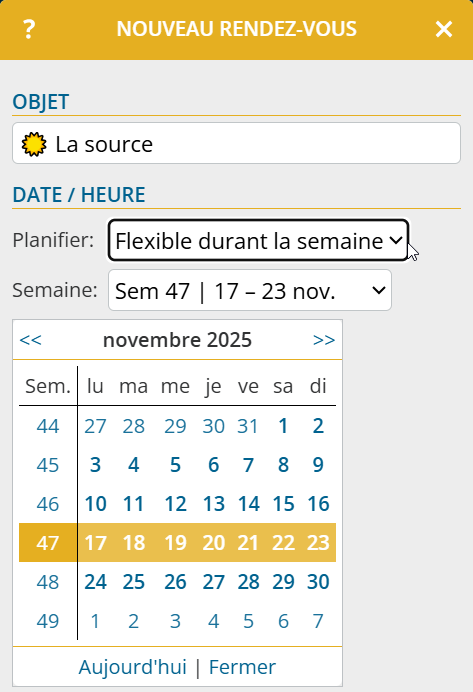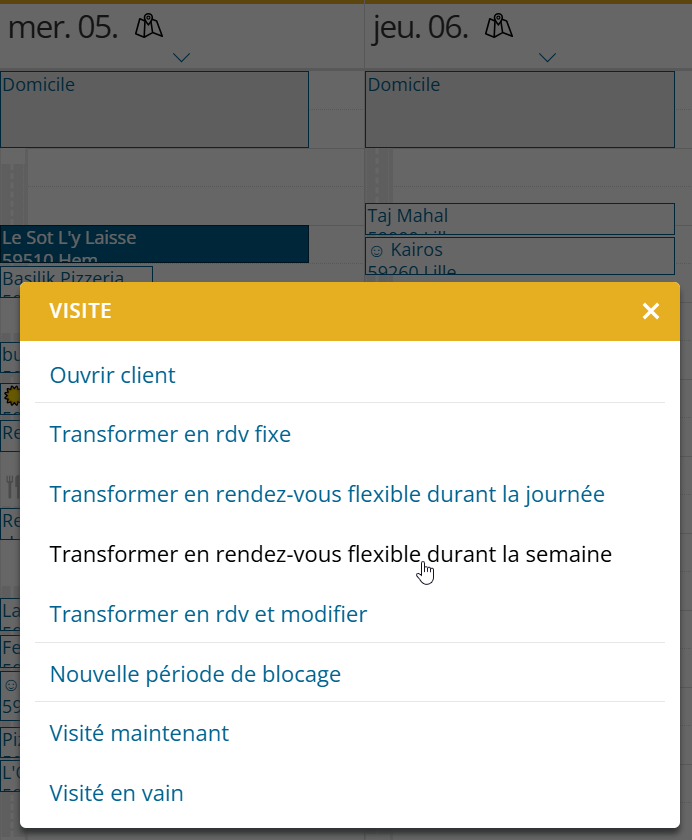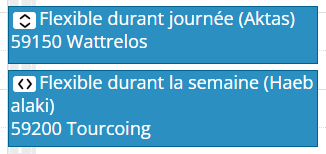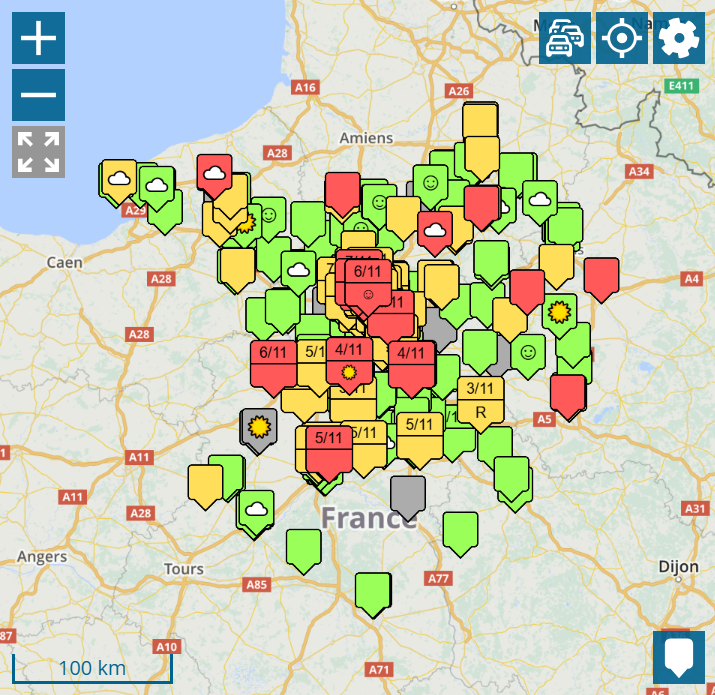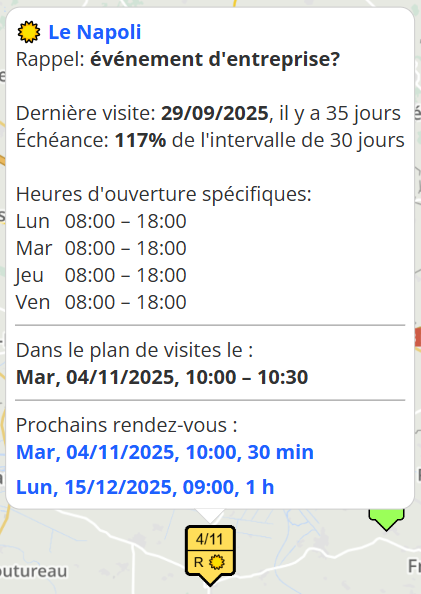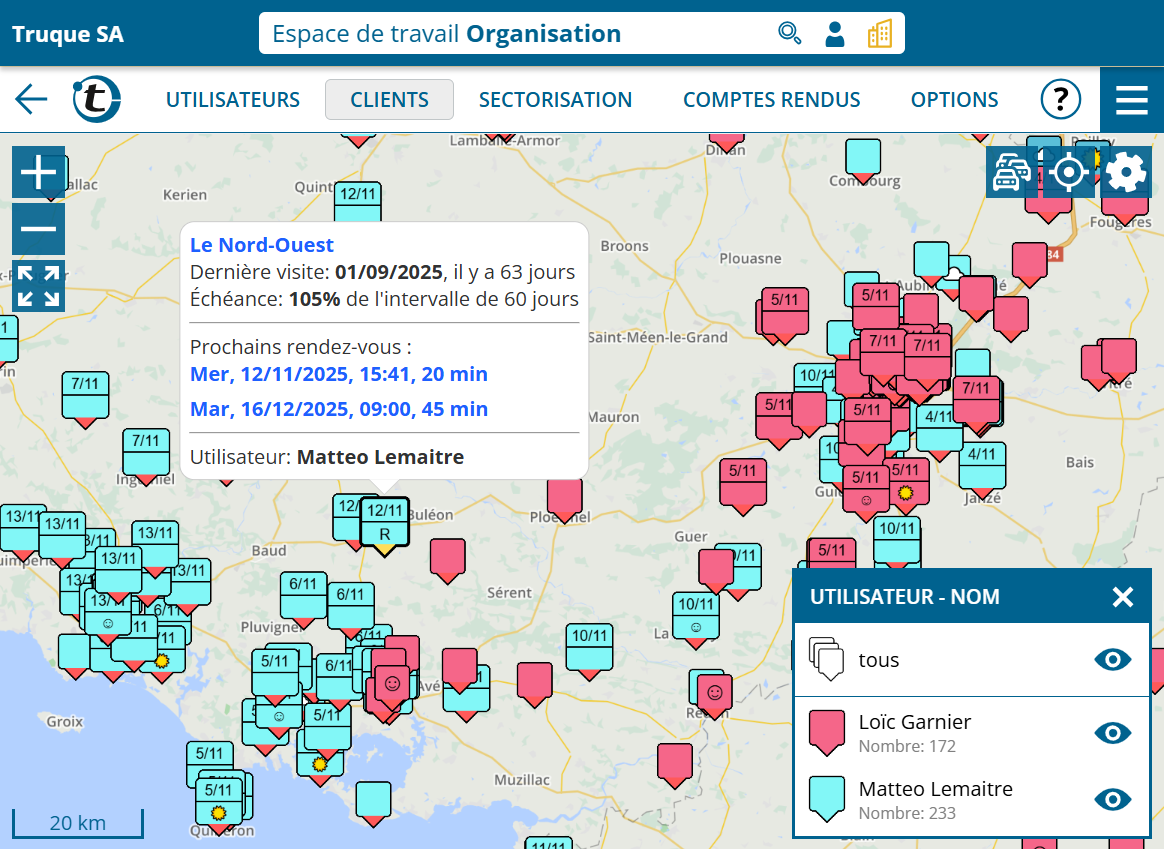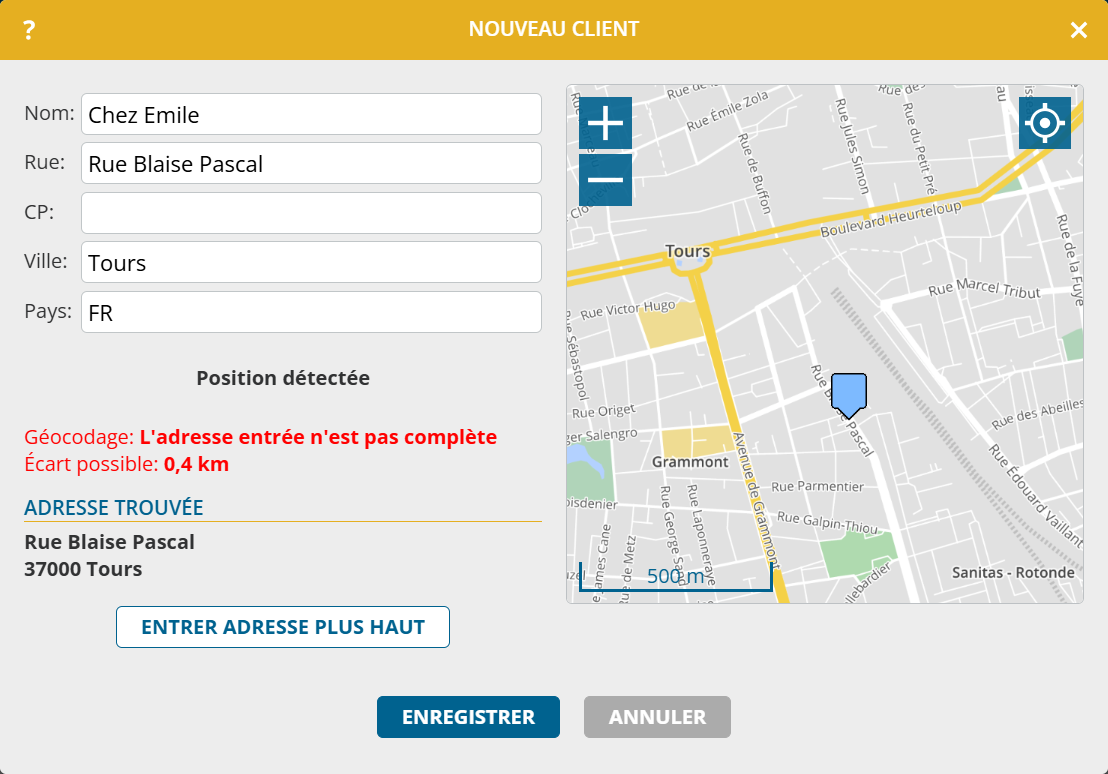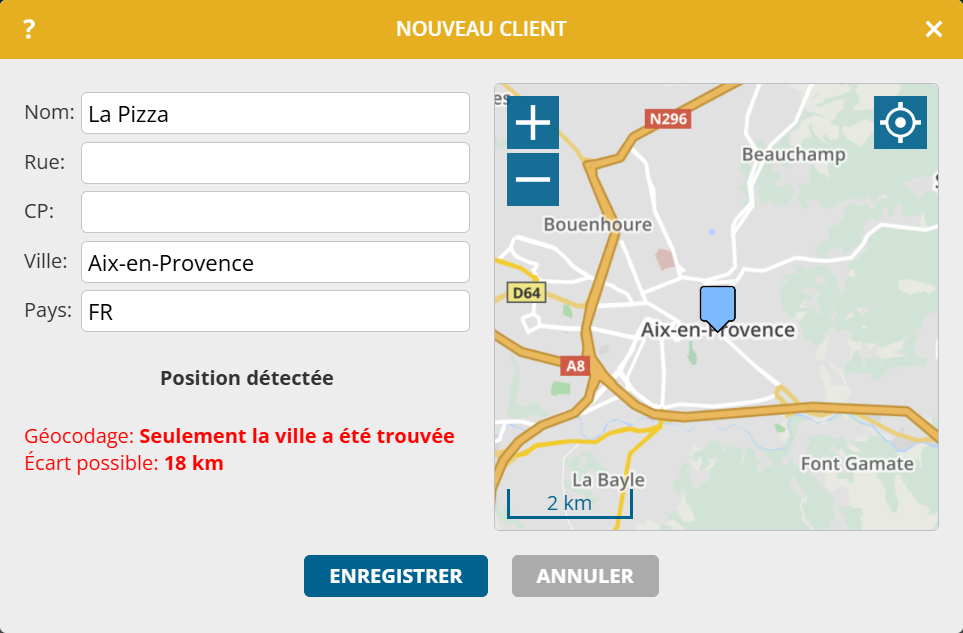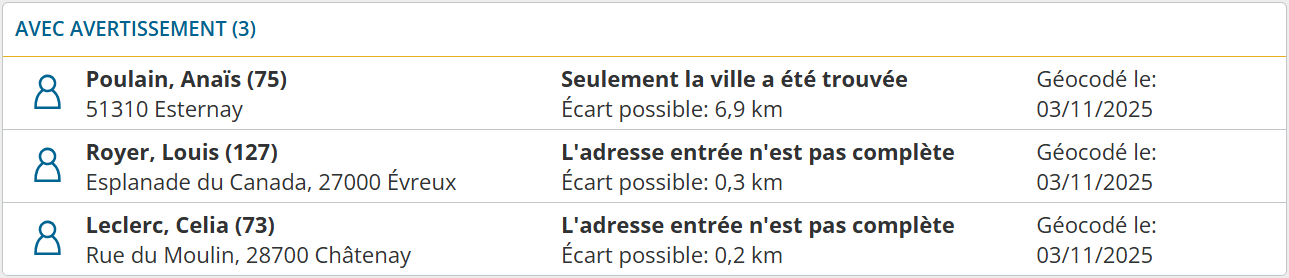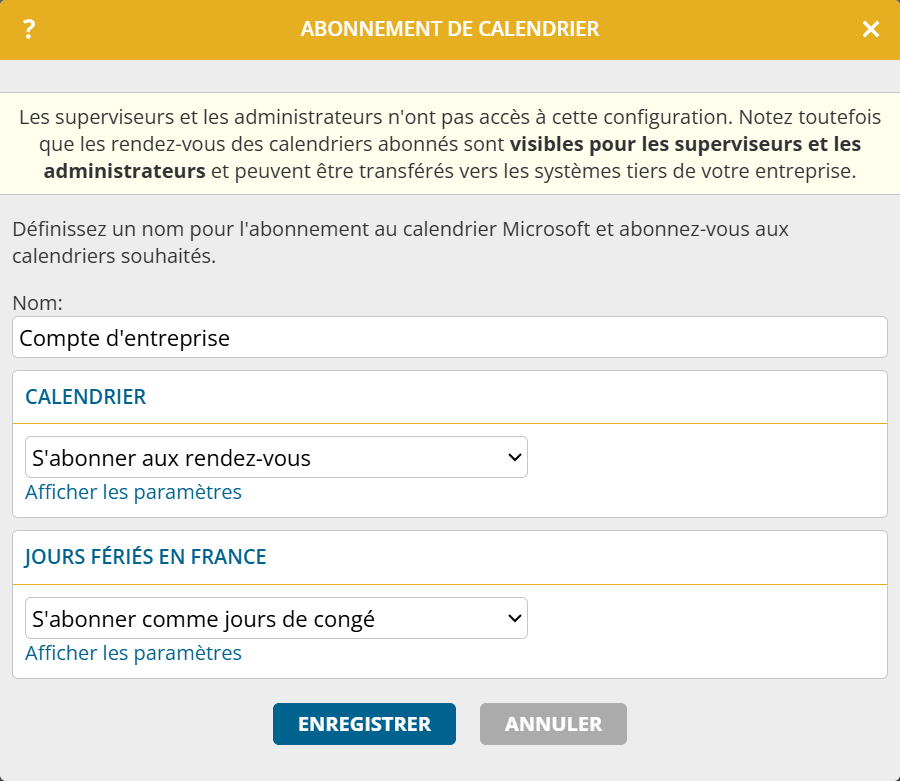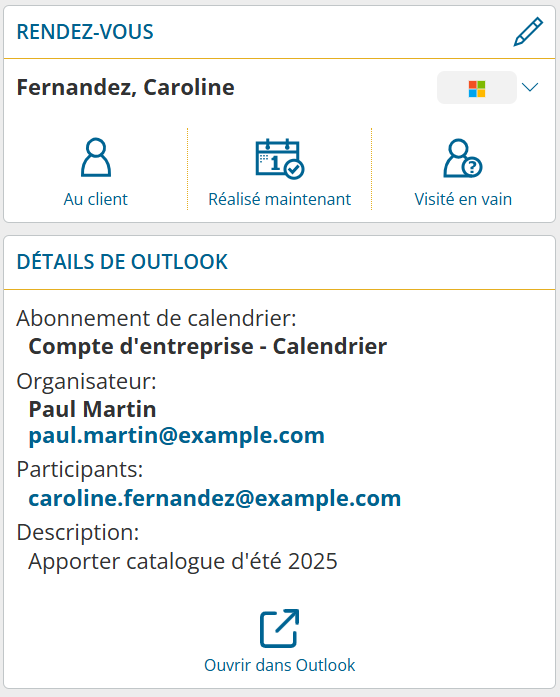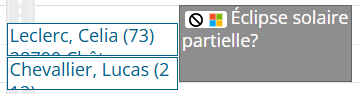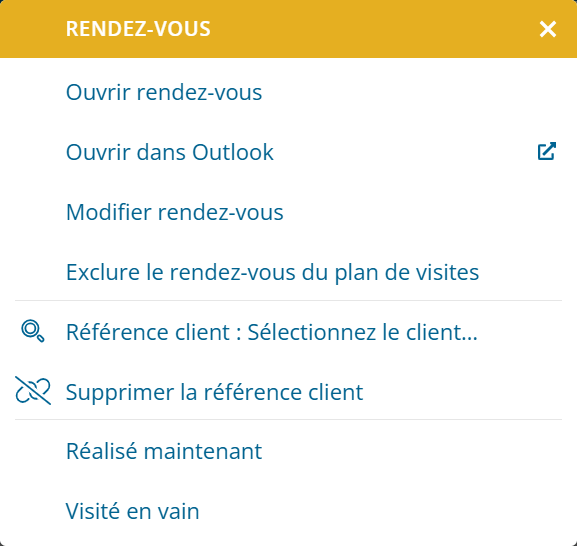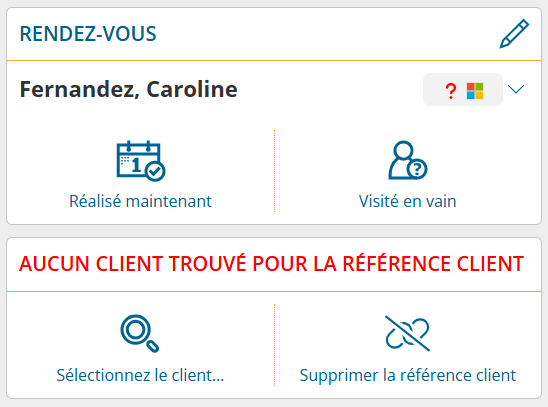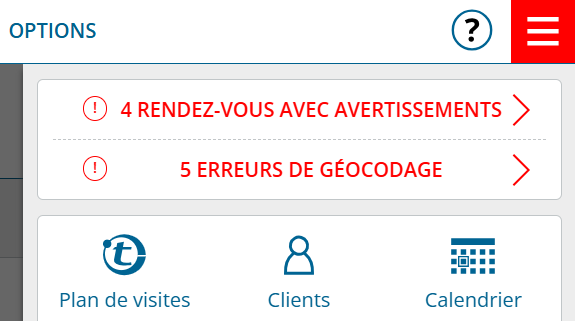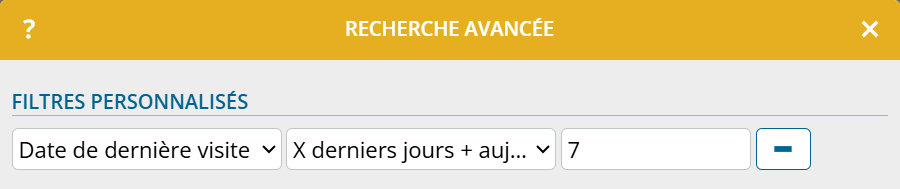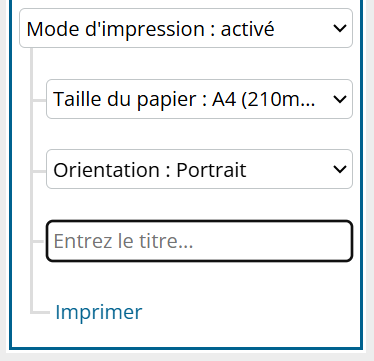Vous souhaitez retrouver les rendez-vous et jours fériés que vous gérez dans Outlook aussi dans portatour® pour les avoir à disposition pour la planification de tournée, sans saisie manuelle ? La nouvelle fonction d’abonnement de calendrier le permet en quelques étapes. Les rendez-vous sont automatiquement synchronisés régulièrement avec portatour®.
Informations préliminaires importantes :
- Seuls les calendriers en ligne sont supportés : les rendez-vous doivent être enregistrés dans un compte Microsoft 365 (Outlook Web / Exchange Online). portatour® ne peut pas accéder aux calendriers Outlook locaux sur votre ordinateur.
- Lecture seule : les abonnements de calendrier sont unidirectionnels, ce qui signifie que les rendez-vous sont importés d’Outlook vers portatour®, mais ne sont pas renvoyés vers Outlook.
Gérer les abonnements de calendrier
Afin d’ajouter un abonnement de calendrier, suivez ces étapes :
- Accédez aux « Options » depuis le menu principal.
- Cliquez sur « Abonnements de calendrier » > « Ajouter ».
- Cliquez sur « Connectez-vous avec Microsoft ».
- Connectez-vous avec les identifiants du compte concerné.
- Autorisez l’accès aux données du calendrier. Si l’accès est bloqué par votre organisation, contactez votre administrateur informatique.
- Une fenêtre pour configurer l’abonnement de calendrier s’ouvre.
- Attribuez un nom de votre choix à l’abonnement (par exemple, « Compte d’entreprise »).
- Vous trouverez en dessous la liste de tous les calendriers présents dans votre compte.
- Pour les calendriers auxquels vous souhaitez vous abonner, modifiez la case à cocher comme suit :
- « S’abonner aux rendez-vous » pour importer les rendez-vous, à l’exception des rendez-vous de type jour entier.
- « S’abonner comme jours de congé » pour n’importer que les rendez-vous de type jour entier qui sont traduits comme « jours de congé » dans portatour® – typiquement pour les calendriers de jours fériés.
- « S’abonner avec des paramètres personnalisés » pour configurer les paramètres vous-même.
- Cliquez sur « enregistrer ».
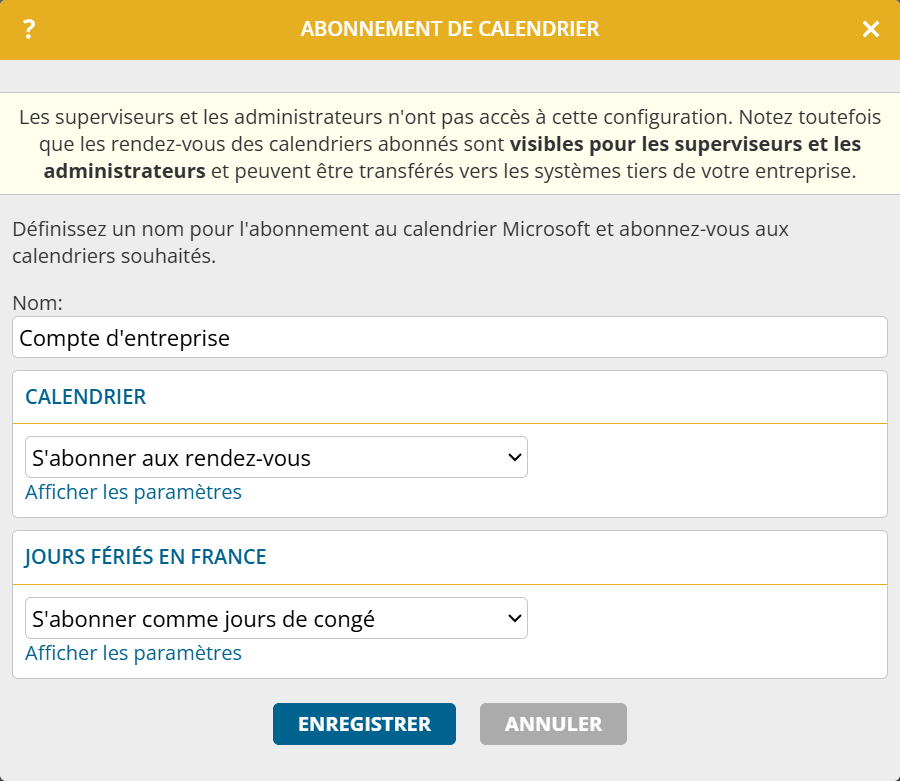
Important : L’ajout ou la modification d’un abonnement de calendrier est uniquement possible par l’utilisateur lui-même. Les administrateurs ou superviseurs n’ont pas accès à la configuration des abonnements des utilisateurs, car cela nécessite des autorisations individuelles des utilisateurs auprès de Microsoft. Notez cependant, en tant qu’utilisateur, que les rendez-vous des calendriers abonnés sont visibles pour les superviseurs et administrateurs dans portatour® et peuvent éventuellement être transférés vers des systèmes tiers de votre entreprise. Pour protéger votre vie privée, soyez donc prudent si vous vous abonnez des calendriers personnels.
Accédez à la vue du Calendrier pour vérifier si les rendez-vous de l’abonnement ont été importés avec succès. Notez que le processus d’importation automatique peut prendre jusqu’à une minute si vous avez beaucoup de rendez-vous.
Pour modifier ou supprimer un abonnement de calendrier, cliquez sur le nom de l’abonnement souhaité dans « Options > Abonnements de calendrier », puis sur « Modifier » ou « Supprimer ». La suppression efface tous les rendez-vous abonnés de l’abonnement supprimé de portatour®.
Actualisation des rendez-vous d’un abonnement de calendrier.
L’importation régulière des rendez-vous depuis l’abonnement de calendrier se fait de manière entièrement automatique. Si vous utilisez activement portatour® et qu’une heure s’est écoulée depuis la dernière mise à jour, la mise à jour est effectuée automatiquement en arrière-plan. Cela se fait de manière imperceptible, sans vous interrompre ni vous avertir.
Cependant, si une erreur survient, vous verrez une alerte rouge dans le menu principal.
Pour voir quand la dernière mise à jour a eu lieu, cliquez sur l’icône d’engrenage en haut à droite dans la vue calendrier. Si des erreurs sont survenues lors de la mise à jour, elles seront également affichées ici.

Vous pouvez également lancer manuellement une mise à jour à tout moment ici. Pour ce faire, cliquez sur « Mise à jour des abonnements de calendrier ».
Utilisation des rendez-vous abonnés
Les rendez-vous abonnés sont identifiables dans toutes les vues (calendrier, liste de rendez-vous, plan de visite) par le logo Microsoft.
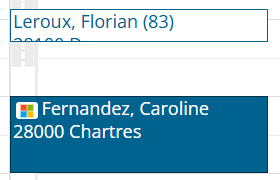
Par ailleurs la vue détaillée contient une section contenant des informations sur le rendez-vous abonné.
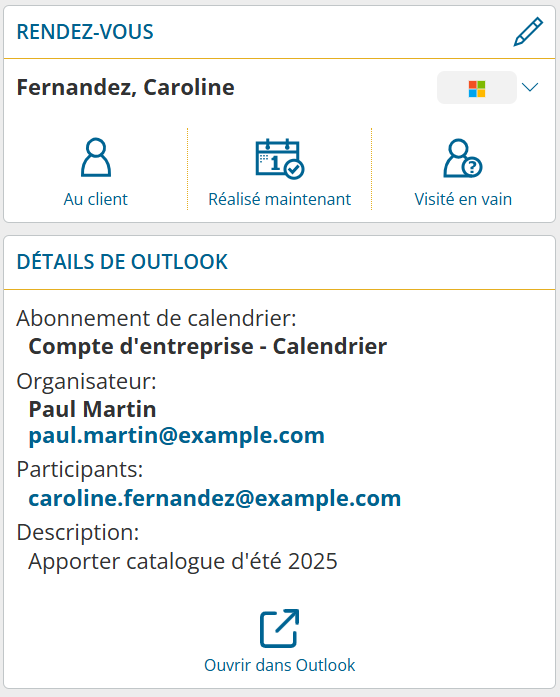
Pour les réunions en ligne, vous trouverez un bouton « Rejoindre maintenant ».
Comparés aux rendez-vous normaux, les rendez-vous abonnés présentent deux restrictions majeures :
- La modification du sujet, de la date et de l’heure n’est pas possible dans portatour®.
- La suppression dans portatour® n’est pas possible.
Réalisez ces actions dans Outlook à la place. Pour ouvrir rapidement le rendez-vous dans Outlook, cliquez sur « Ouvrir dans Outlook » dans le menu contextuel ou dans la vue détaillée du rendez-vous. Les modifications ou suppressions effectuées seront prises en compte dans portatour® lors de la prochaine actualisation de l’abonnement de calendrier.
Les rendez-vous abonnés sont pris en compte par défaut dans la planification des tournées. Si vous ne souhaitez pas qu’un rendez-vous soit inclus, car il ne doit pas influencer votre tournée quotidienne, cliquez dans le menu contextuel ou dans la vue détaillée du rendez-vous sous « Actions » sur « Exclure le rendez-vous du plan de visite ». Dans le calendrier, ces rendez-vous sont affichés en gris avec un symbole approprié.
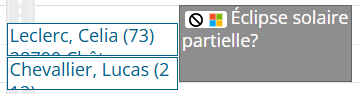 Pour réintégrer le rendez-vous dans la planification, cliquez sur « Inclure le rendez-vous dans le plan de visite ».
Pour réintégrer le rendez-vous dans la planification, cliquez sur « Inclure le rendez-vous dans le plan de visite ».
Référence client des rendez-vous abonnés.
Il est important que les rendez-vous se déroulant chez des clients aient également une référence aux clients correspondants dans portatour®. Cela permet de s’assurer que les clients ne soient pas proposés plusieurs fois dans le plan de visite et que la dernière date de visite des clients soit correctement mise à jour.
Par défaut, portatour® tente de déterminer automatiquement la référence client des rendez-vous abonnés en se basant sur les adresses e-mail. Pour ce faire, les adresses e-mail de vos clients dans portatour® sont comparées avec les adresses e-mail du rendez-vous (organisateur, participants). Tous les champs personnalisés de type « adresse e-mail » sont pris en compte.
Si un seul client est identifié de cette manière, la référence client est automatiquement définie.
Si aucun client n’est trouvé, le rendez-vous est marqué d’un avertissement – visuellement identifiable par un point d’interrogation rouge. Utilisez le menu contextuel ou la vue détaillée du rendez-vous pour sélectionner un client pour la référence ou supprimez la référence client, ce qui supprimera également l’avertissement.
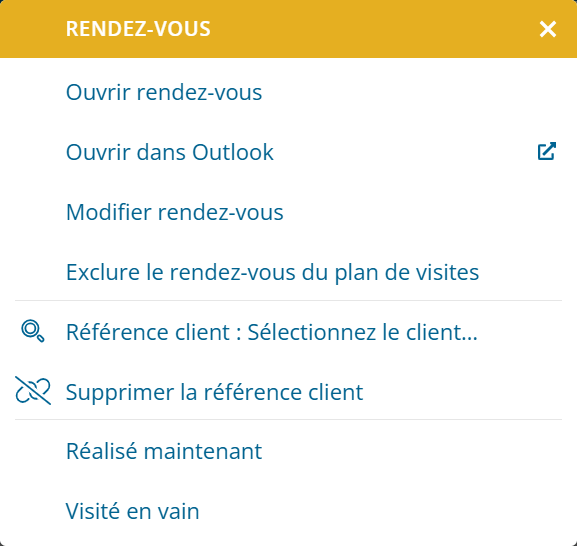
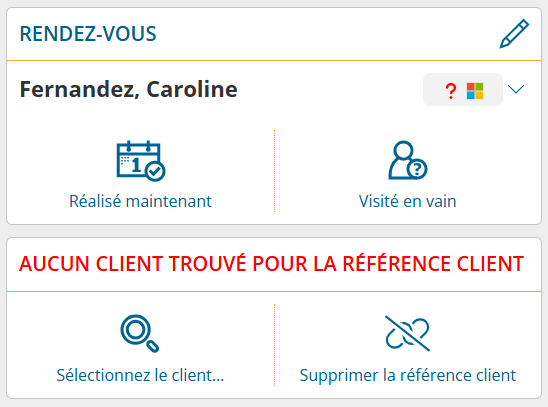
Si plusieurs clients sont éligibles , le rendez-vous sera également accompagné d’un avertissement . Les clients identifiés sont proposés pour sélection .
Remarque: Vous avez la possibilité de configurer vous-même, dans les options, la détermination automatique de la référence client ainsi que le comportement des avertissements pour chaque calendrier abonné, en fonction de vos besoins.
Adresse des rendez-vous abonnés
Pour déterminer l’adresse du rendez-vous, portatour® fonctionne par défaut de la manière suivante :
- L’adresse est extraite directement du rendez-vous dans Outlook et géocodée. Si le géocodage n’est pas précis, un avertissement de géocodage est ajouté au rendez-vous.
- Si l’adresse est absente, mais qu’une référence client est trouvée, l’adresse du client est utilisée comme adresse du rendez-vous.
- Si cela ne fonctionne pas non plus, le rendez-vous sera marqué avec une erreur de géocodage.
- Lorsque le rendez-vous est identifié comme réunion en ligne, il est programmé sans adresse.
Comme avoir une adresse précise est essentielle pour une bonne planification de tournée, vous pouvez, comme pour les rendez-vous normaux, modifier et géocoder vous-même l’adresse. Cependant, une adresse ainsi modifiée ne sera pas re-synchronisée vers Outlook. La modification reste en vigueur dans portatour® tant que l’adresse du rendez-vous dans Outlook ne change pas.
Remarque : Vous pouvez également configurer vous-même, selon vos besoins, l’ordre de détermination automatique de l’adresse ainsi que le comportement en cas d’erreur pour chaque calendrier abonné, dans les options.
Autres informations sur les abonnements de calendrier.
- Par défaut, les rendez-vous abonnés sont importés dans une période allant d’un mois dans le passé à trois mois dans le futur. Pour ajuster cette période pour un calendrier, cliquez dans la gestion des abonnements de calendrier sous le calendrier sur « Afficher les paramètres », puis sur « S’abonner avec des paramètres personnalisés » et ajustez ensuite la période.
- Tous les rendez-vous sont importés, quel que soit leur statut (par exemple, provisoire, privé, brouillon, etc.).
- Les rendez-vous d’une série sont également importés. Dans portatour®, ils sont cependant traités comme des rendez-vous individuels séparés.
- Si vous exportez des rendez-vous de portatour®, les rendez-vous abonnés sont également inclus. Vous pouvez les identifier par le fait que le champ « Méthode de création – ID » contient la valeur 4 ou que le champ « Méthode de création – Nom » indique « Abonnement de calendrier ».
- Si vous importez des rendez-vous dans portatour®, les rendez-vous abonnés existants ne peuvent être ni modifiés ni supprimés. Les lignes concernées du fichier d’importation sont ignorées.
- Si vous utilisez Microsoft Dynamics CRM comme système source, alors les abonnements de calendrier ne sont pas possibles. Assurez-vous que les calendriers souhaités soient synchronisés directement vers Dynamics et de là vers portatour®.